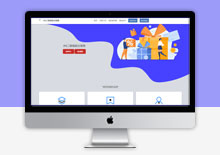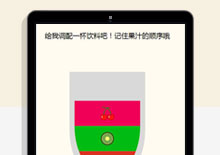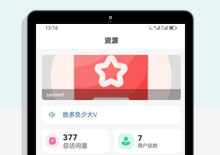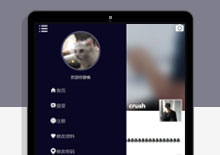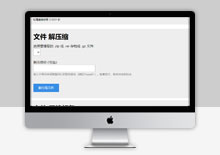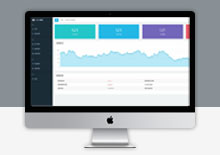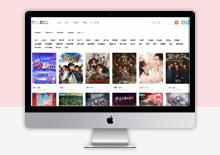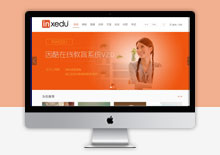
源码介绍
源码说明
JSP因酷在线教育平台系统源码是一款基于JSP的免费开源网校系统源代码轻松搭建在线教育平台。
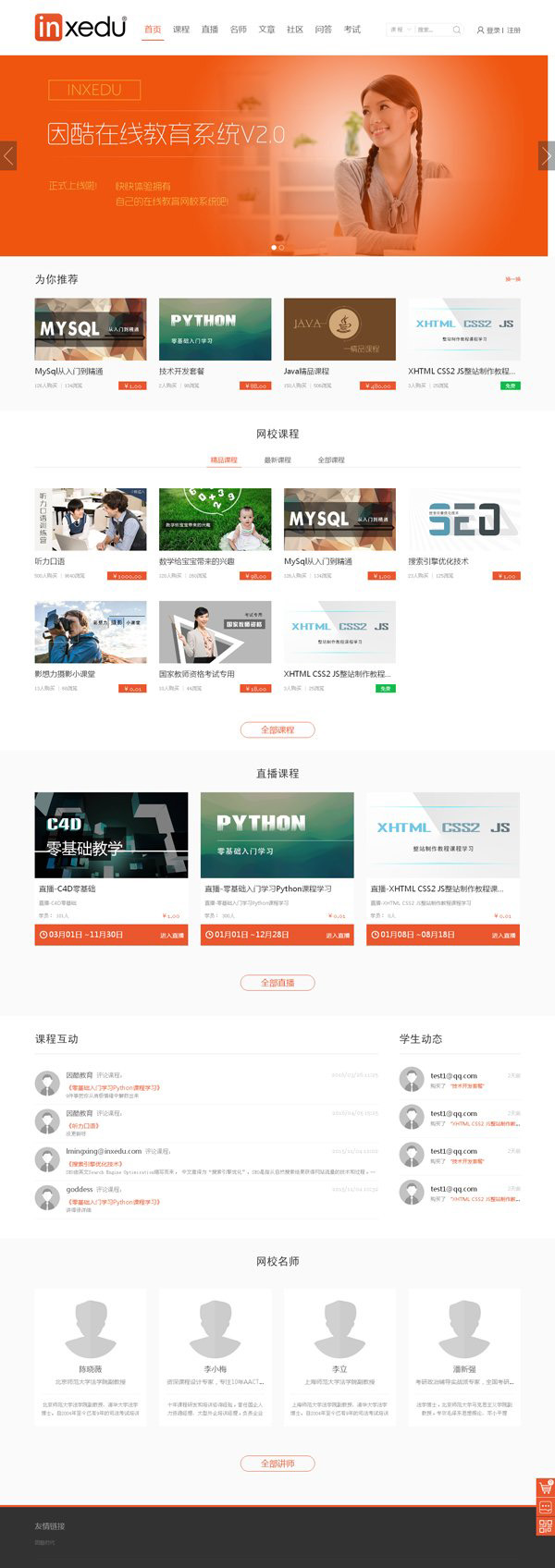
源码功能功能
课程功能
咨询功能
问答功能
首页banner推荐
播放模块
个人中心模块
个人资料模块
修改头像模块
收藏课程模块
问题总结: 项目导入如果get set报错请添加lombok插件就可以正常使用了
源码环境要求
核心框架:Spring Framework
视图框架:Spring MVC
持久层框架:MyBatis 3
JS框架:jQuery
富文本:kindeditor
开发环境
建议开发者使用以下环境,这样避免版本带来的问题
IDE:eclipse,idea
DB:Mysql5.5
JDK:JAVA 7
tomcat:tomcat 7.0.68已上
账号:demo@inxedu.com
密码:111111
源码安装方法
INXEDU在eclipse开发工具中使用教程
注:eclipse中须安装lombok插件
1. 执行SQL文件,添加数据............................................................................................. 1
2. 导入项目...................................................................................................................... 1
3. 配置maven,选择jdk运行环境.................................................................................... 2
4. 配置项目...................................................................................................................... 2
5. 项目编译...................................................................................................................... 3
6. 运行项目...................................................................................................................... 3
7. 项目访问...................................................................................................................... 6
1. 执行SQL文件,添加数据
2. 导入项目
3. 配置maven,选择jdk运行环境
如果Eclipse未安装maven插件,请安装后编译。
4. 配置项目
属性文件路径:srcmainresourcesproject.properties
注:只需配置和修改sql主机地址,数据库名,用户名,密码, 项目访问路径,这几个属性,项目即可正常运行访问。
#数据库连接配置#数据库主机地址jdbc.host=127.0.0.1#数据库名jdbc.database=demo_inxedu_v2_0_open#数据库用户名jdbc.username=#数据库密码jdbc.password=#项目访问路径contextPath=http://127.0.0.1#邮箱配置#邮箱信息email.host=smtp.163.com#邮箱号email.username=#邮箱密码email.password=#项目名projectName=inxedu#Cookie域mydomain=#授权账户authorizationAccount=inxedu#授权keyauthorizationKey=edc3d9c3765ac000f05e2ced93756603
5. 项目编译
5.1项目右键》》Run As》》Maven clean
5.2项目右键》》Run As》》Maven install
6. 运行项目
6.1项目右键
6.2 Goals:tomcat7:run
6.3 JRE选择项目相应的JDK版本
5.4 Source(调试)
5.5 Apply -->run运行
7. 项目访问
前台http://127.0.0.1/
测试账号:demo@inxedu.com 111111
后台 http://127.0.0.1/admin
测试账号:admin 111111
源码下载地址
1、所有资源仅供学习与参考,请学习后自行删除。本站不提供任何技术支持。
2、本站不保证资源的完整性、可用性、安全性。(单独付费源码除外)
3、如有侵犯您的版权,请及时联系我们,我们将下架处理。